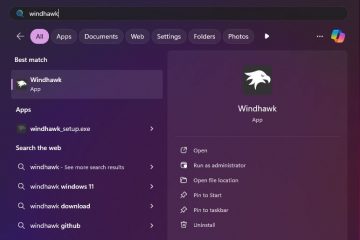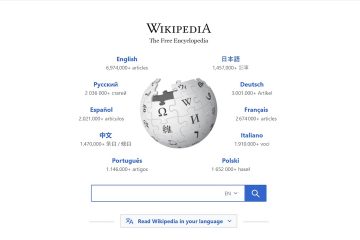Se você estiver obtendo o erro”não pode se conectar ao serviço RPC”ao abrir o aplicativo Console do Realtek Audio no Windows, este tutorial é para você. Ele mostra as etapas simples para corrigir o erro e fazer com que o aplicativo Realtek Audio Console funcione novamente normalmente. Vamos começar.
não pode se conectar ao erro de serviço RPC ao abrir o console do Realtek Audio
CIXTE’não pode se conectar ao erro RPC’no console do Realtek Audio
clicar com o botão o aplicativo de strong.” rtkaudUservice64 “ou” Realtek HD Audio Universal Service “Entry.Click” atabille “no topo. feche o gerenciador de tarefas. Capturas de tela)
Primeiro, clique com o botão direito do mouse na barra de tarefas e selecione a opção” gerenciador de tarefas “. Como alternativa, pressione o”Ctrl + Shift + ESC”para abrir o aplicativo Gerenciador de tarefas.
rtkauduservice64 “ou “ Realtek HD Audio Universal Service “entrada.
ativar a opção “na parte superior. No Windows 10, a opção estará na parte inferior. Se você não fizer isso, o erro não será corrigido.
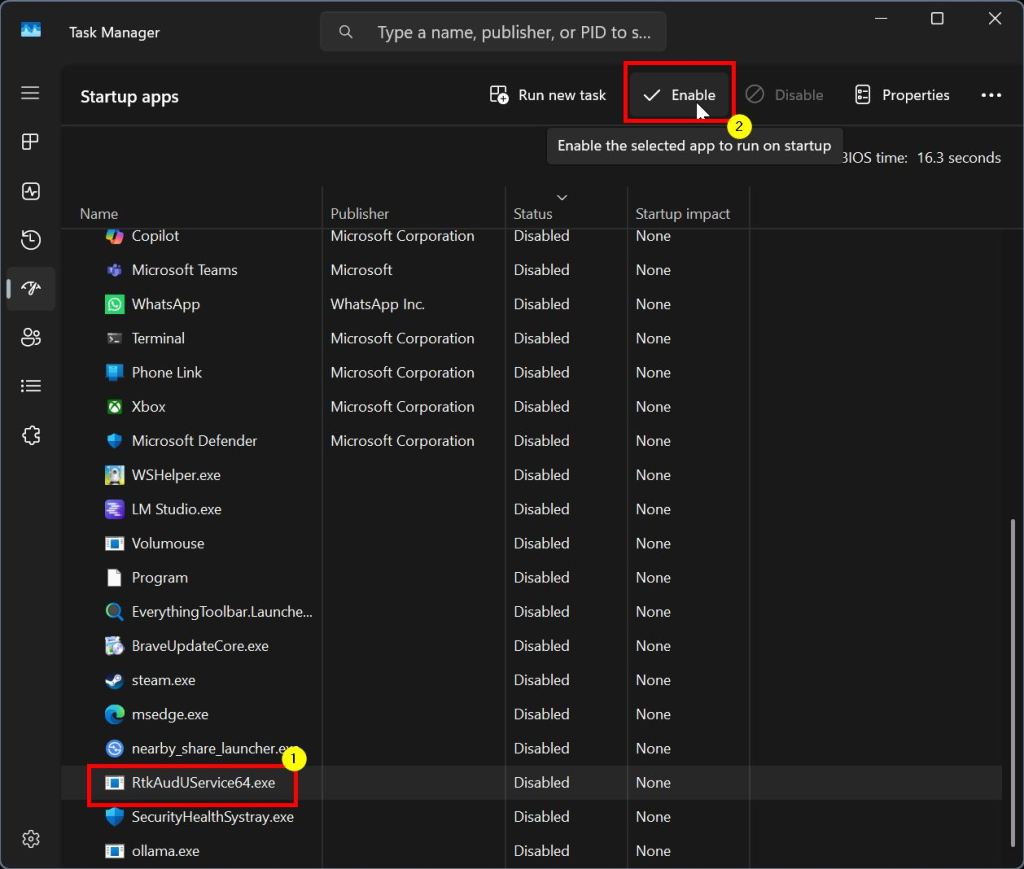
Finally, close the task manager app and restart your sistema . É necessário reiniciar para fazer o serviço começar com o Windows. Para reiniciar, clique com o botão direito do mouse na chave” windows “na barra de tarefas e selecione” desligar ou sair “>” reiniciar . src=”https://i0.wp.com/windowsloop.com/wp-content/uploads/2025/02/realtek-audio-console-app-pp250225.jpg?resize=1024%2c795&ssl=1″> Se”rtkauduservice64″ou”Realtek HD Audio Universal Service”estiver ausente na lista de aplicativos de inicialização do gerenciador de tarefas, você pode adquiri-los manualmente pelo editor do registro. É muito fácil de fazer. Antes de prosseguir, faça o backup do registro para estar seguro. O “ run “pasta.Select “ novo “> “ String Value “. Dados Encontrando a localização do arquivo rtkaudUservice64.exe Dependendo da versão realtek e do processo de instalação, há uma chance de que a localização do rtkaudUservice64.exe possa ser diferente. Nesse caso, abra o File Explorer, vá para a unidade C e digite”rtkaudUservice64.exe”na barra de pesquisa. Depois que o arquivo for encontrado, clique com o botão direito do mouse e selecione”Copie como caminho”para copiar o caminho do arquivo. Em seguida, substitua o caminho antigo na etapa 8 por este novo caminho. RTSMIDA=1024 2424 MAILEIRAIRAIRA Arquivo Se o seu sistema não tiver um arquivo rtkauduservice64.exe, você deve reinstalar o driver de áudio realtek. É simples quando corrigir o erro”não pode se conectar ao serviço RPC”ao abrir o aplicativo Realtek Audio Console no Windows 11 ou Windows 10. Se você tiver alguma dúvida ou precisar de ajuda, comente abaixo.